En son kitabınızı Apple Books veya iBooks ile okumaya çalışıyor ve kapak sayfasında takılı kalıyor veya kitabın ilk sayfasını veya başka bir sayfasını geçemiyor musunuz? Eğer öyleyse, yalnız değilsin. Okurlarımızdan birkaçı, özellikle iOS'larını güncelledikten hemen sonra, yıllar boyunca Apple Books (iBooks olarak da bilinir) ile bu davranışı bildirmiştir.
Kitabınız kapak sayfasında veya başka bir sayfada donmuşsa, sizi koruduk.
O halde başlayalım!
İçindekiler
- İlgili Makaleler
- Yeniden Başlatmayı Deneyin
- iTunes'dan yararlanın
- Safari Üzerinden Bir Kitap Açın
-
İsteğe bağlı: Sorunlu Kitapları Silin
- Apple Books ve iBooks Library'den Kitabı Kaldırma
-
Kitaplarınızı ve Satın Aldığınız Şeyleri Bulamıyor musunuz?
- Apple Kitap Koleksiyonlarınıza Bakın
- İlgili Mesajlar:
İlgili Makaleler
- iOS 12'de Kitaplar Nasıl Kullanılır, temel bilgiler
- Apple Books veya iBooks Son Güncellemeden Sonra Eksik mi? Nasıl düzeltilir
- Kitaplar veya iBooks İndirilemiyor ve Apple Books ile İlgili Diğer Sorunlar
Yeniden Başlatmayı Deneyin
İlk ipucu, cihazınızı yeniden başlatmanızdır. Kapatın, birkaç dakika bekleyin ve tekrar açın.
Yeniden başlatma yardımcı olmadıysa, daha sonra zorunlu yeniden başlatmayı deneyin
- Bir iPhone 6S veya altı ile tüm iPad'lerde ve iPod Touch'larda, Apple logosunu görene kadar Home ve Power tuşlarına aynı anda basın
- iPhone 7 veya iPhone 7 Plus için: Apple logosunu görene kadar Yan ve Sesi Kısma düğmelerini en az 10 saniye basılı tutun

- iPhone X, XS veya XR ya da iPhone 8 veya iPhone 8 Plus'ta: Sesi Aç düğmesine basıp hemen bırakın. Ardından Sesi Kısma düğmesine basıp hemen bırakın. Son olarak, Apple logosunu görene kadar Yan düğmeyi basılı tutun.

iTunes'dan yararlanın
Oldukça az sayıda okuyucumuz bu ipucu ile başarıyı yakaladı.
Apple Books veya iBooks tek sayfada takılırsa
- Kitaplar'ın takılı kaldığı cihazda iTunes Uygulamasını açın
- Ekranın altındaki Ara düğmesine dokunun

- Herhangi bir ücretsiz kitap arayın; aklınıza bir kitap gelmiyorsa, iPhone veya iPad Kullanım Kılavuzu/Kılavuzları gibi bir Apple Destek kılavuzunu deneyin.
- Üst sekme seçeneklerinden Kitaplar'ı seçin
- Listeden ücretsiz bir kitap seçin
- İndirmek için GET düğmesine dokunun
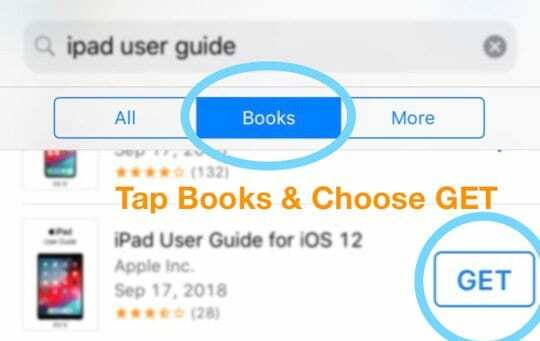
- İndirdikten sonra, OKU düğmesine dokunun
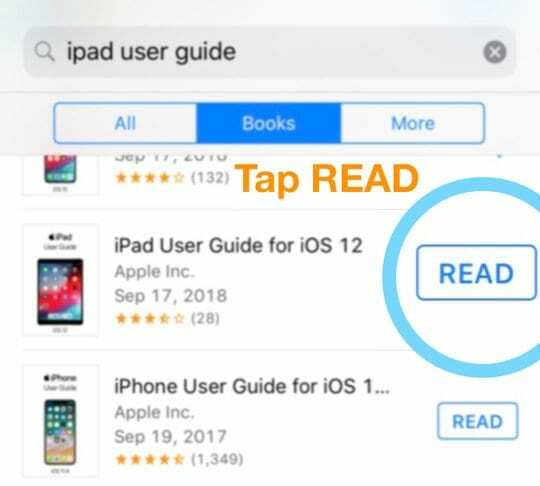
- Sıkışan kitap kapanmalı ve az önce indirdiğiniz ücretsiz kitap Apple Books'ta açılmalıdır.
Safari Üzerinden Bir Kitap Açın
Başka bir seçenek de Safari aracılığıyla bir kitap indirmektir.
- Kitabın dondurulduğu cihazda Safari'yi açın
- Arama çubuğuna ücretsiz bir kitabın adını veya pdf'yi yazın; her zaman bir Apple Books sürümü mevcut olduğundan, iPhone Kullanım Kılavuzu veya başka bir Apple ürün kılavuzu gibi bir şey öneririz.
- Arama sonuçlarından, açmak için bir sonuca dokunun
- Kitap veya pdf ekranınızda görüntülendiğinde, Paylaş Düğmesini seçin

- Kitaplara (veya iBooks'a) Kopyala'yı seçin.
- Kitaplara Kaydet olarak da adlandırılabilir

- Kitaplara Kaydet olarak da adlandırılabilir
- Apple Books, takılı kalmış olanın yerine yeni pdf veya kitabı açmalı
İsteğe bağlı: Sorunlu Kitapları Silin
Apple Books'u (iBooks) normal şekilde kullanmaya başladığınızda, takılı kalan kitapları silip yeniden indirmeyi düşünebilirsiniz.
Apple Books ve iBooks Library'den Kitabı Kaldırma
- Apple Books Uygulamasını (veya iBooks) açın
- Alt sekmelerden Kitaplık'a dokunun

- Soruna neden olan kitap(lar)ı bulun ve sağ altta kitabın altındaki üç noktaya dokunun
- Seçenekler listesinden Kaldır'ı seçin
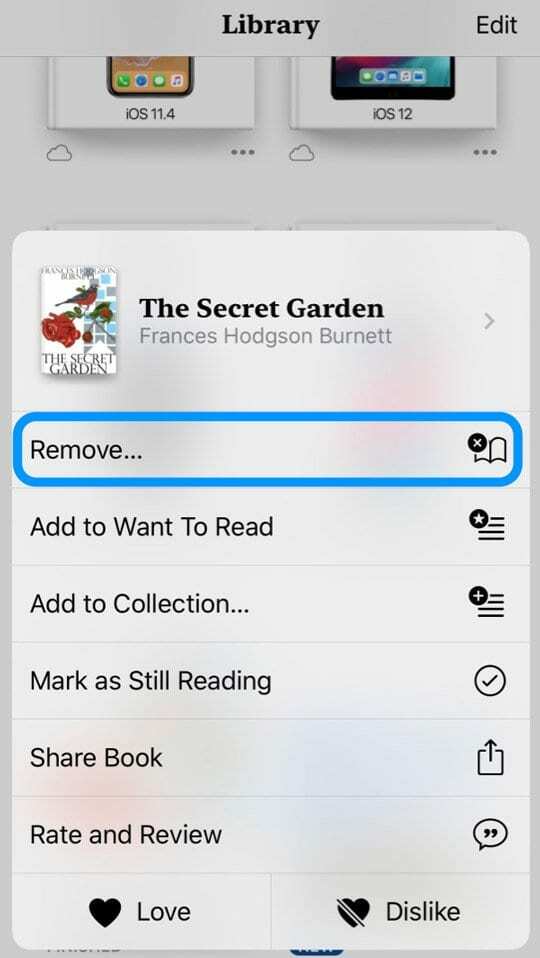
- Yalnızca o cihazdan kaldırmak için İndirmeyi Kaldır'ı seçin.
- Kitabı iCloud'dan ve tüm bağlı cihazlardan kaldırmak için Her yeri sil'i seçin; bu, kitabı kitaplar listenizden tamamen kaldırır.
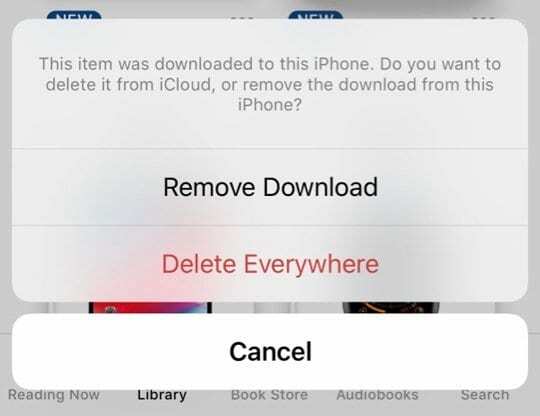
- Kitabı iCloud'dan ve tüm bağlı cihazlardan kaldırmak için Her yeri sil'i seçin; bu, kitabı kitaplar listenizden tamamen kaldırır.
- Kitabı tekrar cihazınıza indirmek için Bulut simgesine dokunun.
- Veya üç noktaya dokunun ve İndir'i seçin.
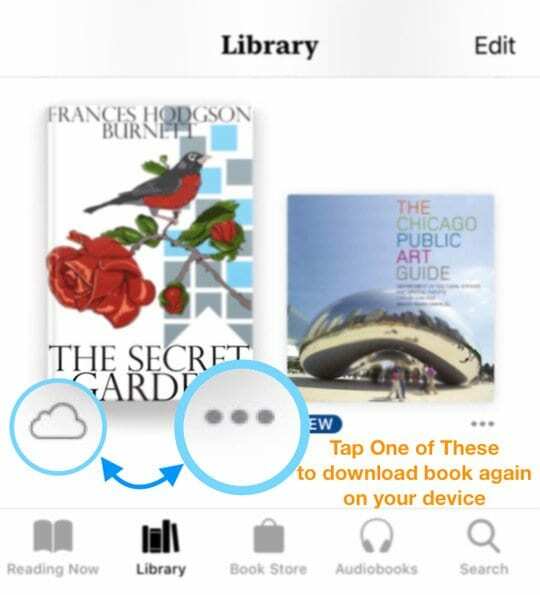
- Veya üç noktaya dokunun ve İndir'i seçin.
Kitaplarınızı ve Satın Aldığınız Şeyleri Bulamıyor musunuz?
Kitaplar uygulaması, daha önce iBooks uygulamanızda saklanan tüm belgeleri içermelidir.
- İlk önce, alttaki Kitaplık Sekmesini seçerek Apple Kitap Kitaplığınıza bakın.
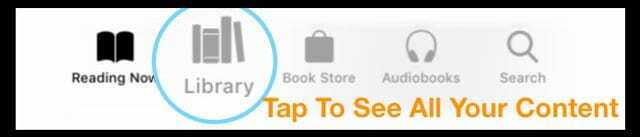
- İçeriğinizi uygulamada hâlâ göremiyorsanız, alttaki Şimdi Okunuyor Sekmesine gidin
- Ardından sağ üst köşedeki profil simgesine dokunun
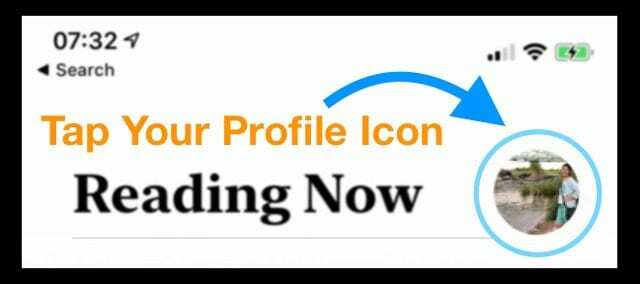
- Öğelerinizi bulmak için bu menüden Satın Aldıklarım veya Aile Satın Aldıklarım'ı seçin.

- Musluk bu konuda değil [cihaz], ardından Tüm Kitaplar veya Tüm Sesli Kitaplar'a dokunun.
- İndirmek istediğiniz kitabı veya sesli kitabı bulun, ardından bulut simgesine dokunun.
- Öğe cihazınıza indirilmelidir
Apple Kitap Koleksiyonlarınıza Bakın
Başka bir seçenek de Apple Books uygulamasının altındaki Kitaplık sekmesine ve ardından ekranınızın üst kısmına doğru Koleksiyonlarınıza dokunun. 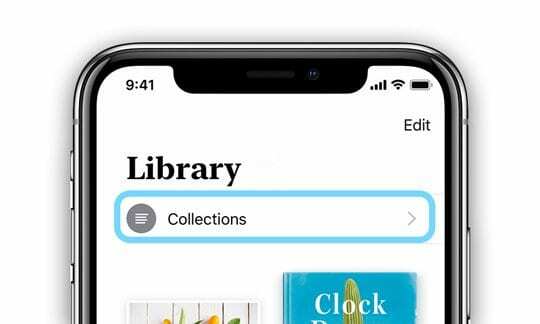
Eksik içerik türünüzü seçin (Kitaplar, Sesli Kitaplar, PDF'ler vb.) 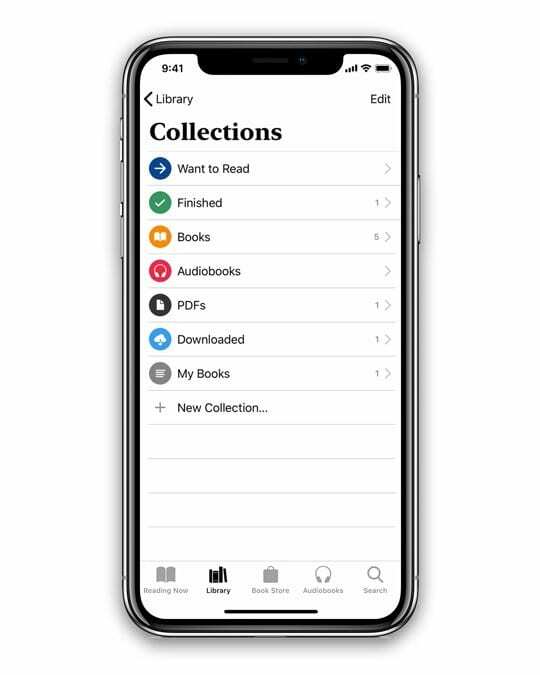
Eksik öğelerinizi kontrol edin ve varsa yeniden indirin.

Amanda Elizabeth (kısaca Liz), profesyonel yaşamının büyük bir bölümünde her türden insanı kendi benzersiz hikayelerini anlatmak için medyayı bir araç olarak nasıl kullanacakları konusunda eğitti. Başkalarına öğretmek ve nasıl yapılır kılavuzları oluşturmak hakkında bir iki şey biliyor!
Müşterileri şunları içerir: Edutopia, Scribe Video Center, Third Path Institute, Bracket, Philadelphia Museum of Art, ve Büyük Resim İttifakı.
Elizabeth, Medya Yapımcılığı alanında Güzel Sanatlar Yüksek Lisans derecesini Temple Üniversitesi'nden aldı ve burada Film ve Medya Sanatları bölümlerinde yardımcı öğretim üyesi olarak lisans öğrencilerine de ders verdi.